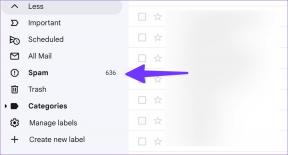Hvordan bruke profiler i Amazon Prime Video
Miscellanea / / November 29, 2021
Amazon Prime Video er en av de populære videostrømmetjenestene der ute. Tjenesten er tilgjengelig i over 200 land over hele verden. Mens Amazon lar deg bruke en enkelt Prime ID blant alle enhetene dine, manglet muligheten til å opprette flere profiler. Prime Videos nærmeste konkurrent, Netflix, tilbyr en familieplan og lar deg opprette en profil for hver person separat i administratorens Netflix-konto. Amazon tilbyr ikke slike planer. Du kan ikke legge til andre brukeres e-post-ID og legge dem til Prime-kontoen din. Du kan imidlertid opprette profiler for andre familiemedlemmer eller barn i Prime Video-kontoen din.

Flere brukerprofiler er et grunnleggende krav for hver strømmetjeneste. Netflix la til alternativet helt tilbake i 2013. Disney+ og HBO Max ble begge lansert med brukerprofilalternativer. Det er godt å se Amazon går endelig ombord på toget med en flerbrukerprofil i Prime-video.
Tanken er å la alle få en personlig anbefaling og overvåkningsliste basert på hans/hennes seervaner. Å bruke én enkelt profil blant Prime-medlemmer kan få ting overfylt og ødelegge den generelle opplevelsen.
I dette innlegget vil vi veilede deg om hvordan du legger til, administrerer, sletter Amazon Prime-profiler på PC/stasjonær og mobil. La oss komme i gang.
Også på Guiding Tech
Legg til en brukerprofil på Amazon Prime
Prime-abonnenter kan legge til opptil seks profiler til Prime-kontoen sin. Av disse seks profilene må minst én (adminprofil) være voksen, mens de resterende fem kan enten være profiler for voksne eller barn under 12 år.
Det er et par måter å legge til brukerprofiler på Prime-video. Du kan enten foretrekke Android- eller iOS-appen eller bruke nettportalen til å lage brukerprofiler.
På skrivebordet
Følg trinnene nedenfor for å legge til brukerprofiler på skrivebordet.
Trinn 1: Naviger til Prime Video på nettet og logg på med Prime Video-legitimasjonen din.
Steg 2: Trykk på kontobildet øverst til høyre, og det åpner Kontoinnstillinger-menyen.

Trinn 3: Velg alternativet "Legg til ny".

Trinn 4: Fra følgende skjermbilde legger du til brukernavnet, og hvis det er for et barn, slår du på barneprofilen. Med Barneprofil, vil Prime Video kun vise TV-serier filmer for 12 år og yngre.

På mobil
Som nevnt ovenfor kan du også legge til og administrere nye brukerprofiler fra Prime Video-mobilapper. Prosessen er den samme på Android og iOS, siden begge appene er identiske i utseende og funksjoner.
Trinn 1: Åpne Prime Video-appen på mobilen.
Steg 2: Fra den nederste linjen åpner du "Mine ting"-menyen og trykker på profilnavnet ditt.


Trinn 3: Den vil gli nedover profilmenyen med muligheten til å legge til nye.
Trinn 4: Velg "Ny"-knappen og skriv inn profilnavnet fra følgende meny. Hvis det er barneprofilen, bytter du nå barnemodus.


Selv om jeg setter pris på at Amazon lar brukere legge til opptil seks profiler, ville det vært mye bedre om selskapet hadde lagt til noen tilpasningsmuligheter. I likhet med Netflix håper jeg at Amazon legger til et alternativ for å la deg tilpasse brukerprofilen med ditt bilde eller emoji eller avatar fra populære TV-serier og filmer.
Også på Guiding Tech
Rediger og slett brukerprofiler
Som forventet kan du redigere disse brukerprofilene og til og med slette dem etter en viss periode.
På skrivebordet
Trinn 1: Naviger til Prime Video på nettet og logg på med Prime Video-legitimasjonen din.
Steg 2: Trykk på kontobildet i øvre høyre hjørne, og det vil gli nedover kontoinnstillingsmenyen.

Trinn 3: Velg lederprofiler, og den åpner menyen med alternativet Rediger profil.

Trinn 4: Trykk på "Rediger profil"-knappen, og den lar deg endre profilnavnet og til og med la deg fjerne det. Det er ingen måte å endre brukerprofilen til barneprofiler. For det må du fjerne den eksisterende profilen og opprette en ny for barn.

På mobil
Gå gjennom trinnene nedenfor for å administrere brukerprofiler.
Trinn 1: Åpne Prime Video-appen på mobilen.
Steg 2: Fra den nederste linjen åpner du "Mine ting"-menyen og trykker på profilnavnet ditt øverst.


Trinn 3: Den vil gli nedover profilmenyen, velg "Rediger" fra alternativet.
Trinn 4: Fra følgende meny kan du trykke på "Rediger"-ikonet og gå til hver brukerprofil. Du kan enten gi den nytt navn eller slette profilen fra Prime Video-kontoen.


Som forventet kan du imidlertid ikke fjerne administratorkontoen.
Også på Guiding Tech
Bruk profiler i Amazon Prime Video
Hva venter du på? Lag opptil seks brukerprofiler for venner og familiemedlemmer, del påloggingsdetaljene dine og be dem bruke kontoen sin for Prime Video. På den måten vil du ikke få unødvendige TV-serier og filmanbefalinger fra tjenesten.
Neste: Hvis du ser for mange serier og filmer samtidig, kan Fortsett å se-plassen bli overfylt. Les innlegget nedenfor for å lære hvordan du fjerner fortsette å se på Amazon Prime Video.